3 pasos para convertir FLAC a MP3
- 1Haga clic en el botón “Agregar archivo” para descargar el lanzador de Apeaksoft siguiendo las instrucciones. Solo le llevará unos segundos.
- 2Una vez instalado el programa de inicio, haga clic en el botón “Agregar archivo” nuevamente para cargar uno o varios archivos FLAC a este convertidor de video en línea. Luego, el formato de salida se configurará automáticamente como MP3.
- 3Haga clic en el botón “Convertir” para configurar la carpeta en la que se guardará el archivo MP3 convertido. Después de seleccionar una carpeta, su archivo FLAC se convertirá al formato MP3 rápidamente.
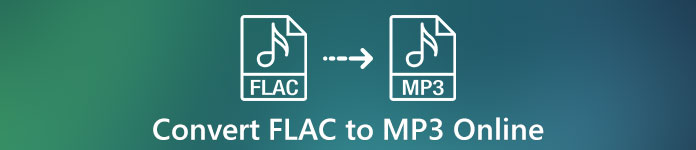
FLAC VS MP3

 FLAC
FLAC - 1.FLAC (Free Lossless Audio Codec) es un formato de codificación de audio para la compresión sin pérdidas de audio digital. De modo que la música en formato FLAC mantiene toda la calidad de audio de la fuente original.
- 2.Las fuentes de audio codificadas en FLAC generalmente se reducen entre el 50% y el 70% de su tamaño original, por lo que es una opción ideal para archivar música en formato FLAC.
- 3.Como FLAC es un formato de audio sin pérdida, es muy adecuado para la transcodificación. Ya sea que desee convertirlo a otro formato de audio sin pérdida, como WMA, o a un formato con pérdida como MP3, no se perderá calidad y se puede realizar varias veces si es necesario.
- 4.Aunque el formato FLAC es cada vez más popular hoy en día, no se puede reproducir en todos los dispositivos portátiles.
 MP3
MP3 - 1.MP3 (MPEG-1 Audio Layer III o MPEG-2 Audio Layer III) es un formato de codificación para audio digital. Usa con pérdidas compresión de datos para codificar datos. Entonces, su calidad de audio no es tan buena como FLAC.
- 2.La música en formato MP3 permite una gran reducción del tamaño de los archivos en comparación con el formato de audio sin comprimir.
- 3.MP3 no es adecuado para la transcodificación, ya que en sí mismo es un formato con pérdida, si convierte MP3 a otro formato, se perderán más datos.
- 4.El formato MP3 es el formato de audio más popular, por lo que es compatible con casi todos los dispositivos.
Cómo convertir FLAC a MP3 con la versión de escritorio
La función de este convertidor de vídeo gratuito en línea es un poco sencilla, ya que te permite convertir vídeo o audio con operaciones muy sencillas. Si quieres explorar más funciones de conversión de vídeo o audio, es mejor que utilices la versión de escritorio de este convertidor de vídeo en línea, que es Apeaksoft Video Converter Ultimate. También puedes convertir FLAC a MP3 con esta versión de escritorio. Apeaksoft Video Converter Ultimate es compatible con Windows PC y Mac, puede descargar el software de acuerdo con el sistema operativo de su computadora.
Paso 1. Descargue e instale Apeaksoft Video Converter Ultimate en su computadora.

Paso 2Haga clic en el botón “Agregar archivo” para cargar el archivo FLAC a este software. Puede cargar uno o más archivos FLAC al mismo tiempo.

Paso 3Haga clic en el botón “Perfil” para configurar el formato de salida como MP3. Luego haga clic en “Explorar” para elegir el destino donde desea guardar el archivo MP3 convertido.


 (320)
(320)


